目录
全国计算机等级考试模拟软件-如何安装全国计算机等级考试全真模拟软?如何?

首先,您需要进行以下操作:
步骤一:下载安装包
您需要前往官方网站下载全国计算机模拟考试系统的安装包。
步骤二:解压安装包
下载完成后,您需要使用解压软件对安装包进行解压。
步骤三:打开安装包,确认安装
解压完成后,您可以双击打开安装包,并点击确认开始安装。
步骤四:输入密匙
在安装过程中,您将会被要求输入密匙。请确保您获得了正确的密匙,并按照要求进行输入。
步骤五:安装成功
完成以上步骤后,您将成功安装全国计算机模拟考试系统。
全国计算机二级MS office考试软件的安装?
要安装计算机二级的软件题库,可以按照以下步骤进行操作:
步骤一:下载软件包
首先,需要将二级MS OFFICE无纸化考试模拟软件安装包下载到电脑上。
步骤二:运行安装软件
下载完成后,找到MS的系统安装软件,可以通过双击或者右键选择“以管理员的身份运行”来打开。
步骤三:进入安装界面
在安装向导中,点击“下一步”按钮,进入安装过程。
步骤四:设置安装地址
根据个人需求,设置好安装软件的存储路径,然后点击“安装”按钮即可开始安装。
步骤五:等待安装完成
在安装过程中,会显示安装的进度,耐心等待直至安装完成。
步骤六:图标创建
安装完成后,可以在桌面上找到全国计算机二级MS题库软件的图标。双击该图标即可进入模拟考试的界面。
步骤七:开始练习
在软件中选择想要做的试卷,然后开始进行练习。
win10的系统如何安装计算机二级软件?
在Windows 10上安装老版本的考试软件时,可能会遇到兼容性问题。幸运的是,我们可以通过一些简单的步骤来解决这个问题。本教程将向您展示如何进行兼容性设置,以便成功安装并运行老版本的考试软件。
步骤 1:找到安装程序
首先,您需要找到老版本考试软件的安装程序。通常,它们是以 .exe 或 .msi 格式提供的可执行文件。
步骤 2:右键单击安装程序
找到考试软件的安装程序后,右键单击该文件,在上下文菜单中选择“属性”选项。
步骤 3:打开“兼容性”选项卡
在弹出的属性窗口中,点击“兼容性”选项卡。
步骤 4:运行兼容性问题解决向导
在“兼容性”选项卡中,您会看到一个名为“兼容性模式”的部分。在该部分中,勾选“以兼容模式运行该程序”复选框,并从下拉菜单中选择适合考试软件的操作系统版本。
步骤 5:其他兼容性设置
如果您在步骤 4 中选择的操作系统版本仍然无法解决兼容性问题,您可以尝试勾选“以管理员身份运行此程序”复选框,并点击“应用”按钮保存设置。
步骤 6:安装考试软件
完成兼容性设置后,点击“确定”按钮关闭属性窗口。然后,双击考试软件的安装程序,按照提示完成安装过程。
步骤 7:运行考试软件
一旦安装完成,您应该能够在Windows 10上成功运行老版本的考试软件了。
通过按照以上步骤进行兼容性设置,您可以在Windows 10上安装并运行老版本的考试软件。请注意,不同的老版本软件可能需要不同的兼容性设置,因此可能需要根据具体情况进行调整。祝您安装成功,并顺利进行考试!
本文来自投稿,不代表问考吧立场,如若转载,请注明出处:https://www.wenkaoba.com/news/10810.html

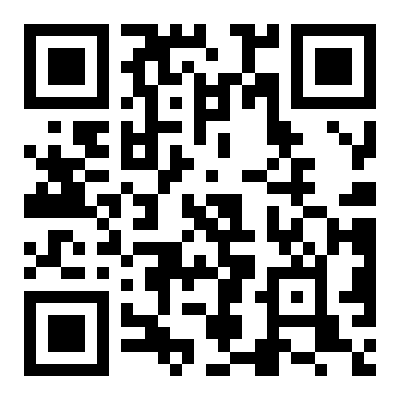 支付宝扫一扫
支付宝扫一扫 



